
ඔබට වෙනත් අයිපී යටතේ ඕනෑම සේවයකට යාමට අවශ්ය නම්, බොහෝ නවීන බ්රව්සර් සඳහා සුදුසු විශේෂ දිගු භාවිතා කරමින් මෙය කළ හැකිය. කෙසේ වෙතත්, සමහර අවස්ථාවලදී ප්ලග් ඉන් / දිගු වල හැකියාවන් සඳහා අමතර මුදලක් ගෙවිය යුතු බව වටහා ගැනීම වටී.
බ්රව්සර් සඳහා වන ආනීපර්වරුන් මත
Ononyymizers යනු බ්රව්සරයේ ස්ථාපනය කර ඇති විශේෂ දිගු හෝ ප්ලගීන වන අතර ඒවා IP ලිපිනය වෙනස් කරමින් ජාලය නිර්නාමික ජාලය තුළ තබා ගන්න. IP වෙනස් කිරීමේ ක්රියා පටිපාටිය අන්තර්ජාල ගමනාගමන හා පද්ධති සම්පත් වල යම් වියදම් අවශ්ය බැවින්, පරිගණකය ලැජ්ජාවට පත්වීම සඳහා ඔබ සූදානම් විය යුතු අතර වෙබ් අඩවි නරක ලෙස නායේ විය.ඔබගේ බ්රව්සරය සඳහා විවිධ දිගු සහ ප්ලග් ඉන් ස්ථාපනය කිරීමේදී ප්රවේශම් වන්න. ඒවායින් සමහරක් අනිෂ්ට විය හැකිය, එය ඕනෑම වෙබ් අඩවියක සහ බ්රව්සරයේ ප්රධාන පිටුවේ පවා ස්ථිර වෙළඳ දැන්වීම් වලින් හොඳම වේ. නරකම අවස්ථාවක, සමාජ ජාල සහ ගෙවීම් සේවාවන්හි ගිණුම් අනවසරයෙන් ඇතුළුවීමේ අවදානමක් ඇත.
ක්රමය 1: ගූගල් ක්රෝම් ගබඩාවෙන් දිගු කිරීම
මෙම විකල්පය ක්රෝම්, යැන්ඩෙක්ස් සහ (ඇතැම් දිගු සම්බන්ධයෙන්) ඔපෙරා වැනි බ්රව්සර් සඳහා පරිපූර්ණයි. මෙම තත්වය තුළ ගූගල් හි බ්රව්සරයකට පමණක් යෙදීම වඩාත් සුදුසුය. නොගැලපීමේ සම්භාවිතාව පාහේ බැහැර කර ඇත.
IP විසින් සාදන ලද දිගුවක් ලෙස ටිනෙලෝ ඊළඟ ජෙනරාල් වීපීඑන් විසින් සාකච්ඡා කරනු ලැබේ. එය තෝරා ගනු ලැබුවේ, නිර්නාමික මාදිලියේ (නවීකරණය කරන ලද අයිපී සමඟ) භාවිතා කළ හැකි ගිගාබයිට් ගමනාගමනය සඳහා පරිශීලකයින්ට නොමිලේ ගමනාගමනය ලබා දෙන බැවිනි. සංවර්ධකයින් උපරිම ප්රශස්තිකරණය ගැන සැලකිලිමත් වූ බැවින්, පිටුවල බාගත කිරීමේ වේගය සඳහා සේවාව කිසිදු සීමාවක් බවට පත් නොකරයි.
එබැවින්, ස්ථාපන උපදෙස් පහත පෝරමය ඇත:
- ක්රෝම් බ්රව්සරය සඳහා එකතු කිරීමේ ගබඩාවට යන්න. මෙය සිදු කිරීම සඳහා, ලිපින තීරුව "ගූගල් ක්රෝම් සාප්පුව" තුළට ඇතුළු වීමට එය ප්රමාණවත් වන අතර සෙවුම් ප්රති .ලවල පළමු සබැඳියට යන්න.
- අඩවි අතුරුමුහුණතේ වම් මුදුනේ ඔබ අපේක්ෂිත ව්යාප්තියේ නම ඇතුළත් කළ යුතු සෙවුම් මාලාවක් ඇත. මෙම අවස්ථාවේ දී, මෙය "උමං කොල්ලෝ ඊළඟ ජෙනරාල් වීපීඑන්" ය.
- සෙවුම් ප්රති results ලවල පළමු විකල්පය ප්රතිවිරුද්ධ, කට්ටල බොත්තම ක්ලික් කරන්න.
- කවුළුව සනාථ කරන විට, තහවුරු කිරීම ඉල්ලා සිටින විට ඔබේ අභිප්රායන් තහවුරු කරන්න.
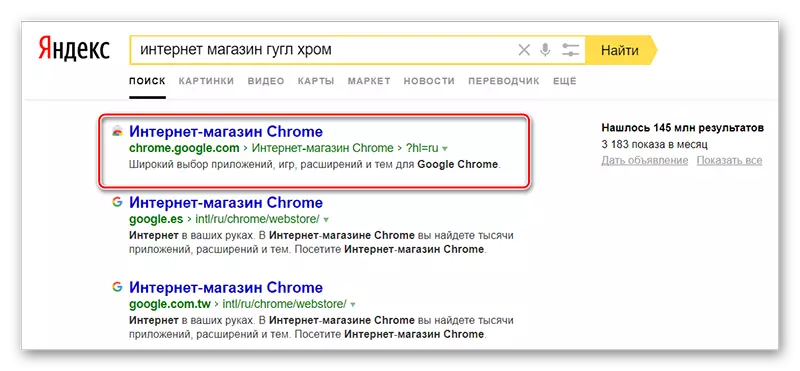
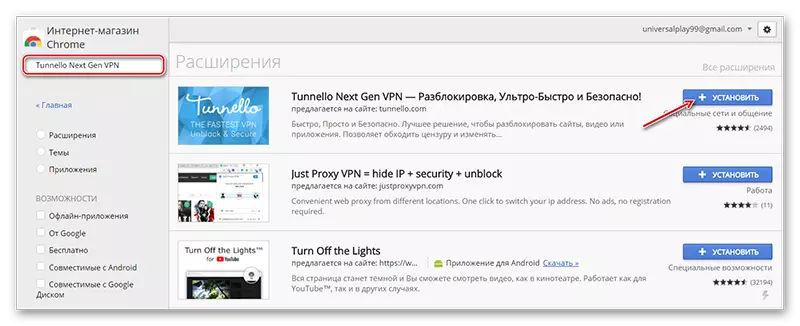
ස්ථාපනය කිරීමෙන් පසු, ඔබට මෙම ප්ලගිනය නිවැරදිව වෙනස් කර එහි වෙබ් අඩවියේ ලියාපදිංචි වීමට අවශ්ය වනු ඇත. ඔබ පහත උපදෙස් අනුගමනය කරන්නේ නම් ඔබට මෙය කළ හැකිය:
- ස්ථාපනය අවසන් වූ පසු, ප්ලග් ඉන් නිරූපකය ඉහළ දකුණු පැත්තේ දිස් වේ. එය නොපෙන්වන්නේ නම්, නැවත බ්රව්සරය වසා විවෘත කරන්න. පාලනයට ප්රවේශ වීමට මෙම අයිකනය මත ක්ලික් කරන්න.
- පාලනයන් පිහිටා ඇති තිරයේ දකුණු පැත්තේ කුඩා කවුළුවක් දිස්වනු ඇත. පතන මෙනුව සමඟ බොත්තම ක්ලික් කිරීමෙන් මෙහිදී ඔබට රට තෝරා ගත හැකිය. පෙරනිමියෙන් ප්රංශය තෝරා ගනු ලැබේ. බොහෝ කාර්යයන් සඳහා, CIS රටවල පරිශීලකයා පරිපූර්ණව ගැලපේ.
- වැඩ ආරම්භ කිරීම සඳහා, විශාල සුදු "යන්න" බොත්තම ක්ලික් කරන්න.
- ඔබ ලියාපදිංචි වීමට අවශ්ය සංවර්ධකයින්ගේ නිල වෙබ් අඩවියට ඔබ මාරු කරනු ඇත. ලියාපදිංචි ක්ෂේත්ර පිරවීමෙන් වැළකී සිටීම සඳහා ෆේස්බුක් හෝ ගූගල් ප්ලස් හි ගිණුමක් භාවිතා කරමින් එය ක්රියාත්මක කිරීම වඩාත් සුදුසුය. මෙය සිදු කිරීම සඳහා, අපේක්ෂිත සමාජ ජාලයේ බොත්තම ක්ලික් කර OK ක්ලික් කරන්න.
- ඔබ සමාජ ජාල හරහා පිවිසීමේදී පිවිසී ඇත්නම්, ඔබට සම්මත මාර්ගය සමඟ ලියාපදිංචි විය හැකිය. මෙය සිදු කිරීම සඳහා, මුරපදයක් සමඟ පැමිණ ඔබේ විද්යුත් තැපැල් ලිපිනය ලිවීම. "විද්යුත් තැපෑල" සහ "මුරපදය" අත්සන් සහිත ක්ෂේත්රවල ඇතුළත් කිරීම සිදු කළ යුතුය. "පිවිසුම් හෝ ලියාපදිංචිය" බොත්තම ක්ලික් කරන්න.
- දැන් ඔබ ගිණුමක් නිර්මාණය කර ඇති අතර, වැඩිදුර සැකසුම් වෙත යාමට "ගෙදර යන්න" බොත්තම භාවිතා කරන්න. ඔබට වෙබ් අඩවිය වසා දැමිය හැකිය.
- ඔබ විද්යුත් තැපෑලෙන් ලියාපදිංචි වී ඇත්නම්, ඔබගේ විද්යුත් තැපැල් පෙට්ටිය පරීක්ෂා කරන්න. එය තහවුරු කිරීම තහවුරු කිරීම සඳහා වන ලිපියක් විය යුතුය. එය පිළිබඳ සංක්රමණය කිරීමෙන් පසුව ඔබට මෙම ප්ලගිනය නිදහසේ භාවිතා කළ හැකිය.
- බ්රව්සරයේ ඉහළ දකුණු පැත්තේ පිහිටා ඇති අයිකනය මත ක්ලික් කරන්න. අතහැර දැමූ පැනලයේ ඔබ විශාල "GO" බොත්තමක් භාවිතා කළ යුතුය. VPN සම්බන්ධතාවය සමඟ සම්බන්ධතාවය සඳහා රැඳී සිටින්න.
- සම්බන්ධතාවයෙන් ඉවත් වීමට, තැටි බ්රව්සරයේ පුළුල් කිරීමේ නිරූපකය මත ක්ලික් කළ යුතුය. අතහැර දැමීමේ පැනලය තුළ, වසා දැමීමේ බොත්තම ක්ලික් කරන්න.

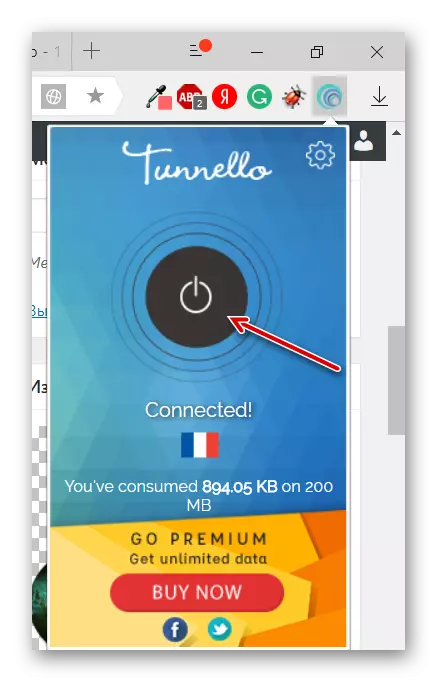
ක්රමය 2: මොසිල්ලා ෆයර්ෆොක්ස් සඳහා ප්රොක්සි
අවාසනාවකට මෙන්, ෆයර්ෆොක්ස් සමඟ ගැටළු නොමැතිව ක්රියාත්මක වන අතර එය ගෙවීම් අවශ්ය නොවන අතර එය ඉතා අපහසු වන අතර එය ඉතා අපහසු වේ, එබැවින් මෙම බ්රව්සරය භාවිතා කරන අයට විවිධ හිතවරයන් සඳහා අවධානය යොමු කිරීම රෙකමදාරු කරනු ලැබේ. වාසනාවකට මෙන්, එය ප්රොක්සි සේවාවන් සමඟ වැඩ කිරීම සඳහා ඕනෑ තරම් අවස්ථාවන් සපයයි.
මොසිල්ලා ෆයර්ෆොක්ස් හි ප්රොක්සියක් සැකසීම සහ භාවිතා කිරීම සඳහා උපදෙස් පෙනේ:
- සම්බන්ධයක් නිර්මාණය කිරීම සඳහා නැවුම් ප්රොක්සි ඉදිරිපත් කරන වෙබ් අඩවියක් පළමුවෙන්ම ඔබට සොයාගත යුතුය. ප්රොක්සි දත්ත වලට දේපලක් ඉක්මණින් යල් පැන ගිය බැවින්, සෙවුම් යන්ත්රයක් (yandx හෝ ගූගල්) භාවිතා කිරීම රෙකමදාරු කරනු ලැබේ. සෙවුම් නූල "නැවුම් ප්රොක්සි" වැනි දෙයක් ඇතුළත් කර පළමු ස්ථානයේ ඇති වෙබ් අඩවියක් තෝරන්න [පිටුව පරිදි පිටුවහල් කිරීම. සාමාන්යයෙන් ඒවා වර්තමාන හා වැඩ කරන ලිපින තබා ඇත.
- මෙම වෙබ් අඩවි වලින් එකක් වෙත යාම, පහත තිර රුවෙහි පෙන්වා ඇති ඒවායේ වර්ගයේ විවිධ සංඛ්යා හා ලකුණු ලැයිස්තුවක් ඔබට පෙනෙනු ඇත.
- දැන් මොසිල්ලා සැකසුම් විවෘත කරන්න. වෙබ් අඩවියේ ඉහළ දකුණු කොටසේ ඉරි තුනක් සහිත අයිකනය භාවිතා කරන්න. දිස්වන කවුළුව තුළ, අත්සන "සැකසීම්" සමඟ ගියර් අයිකනය මත ක්ලික් කරන්න.
- "ප්රොක්සි සේවාදායකය" බ්ලොක් කලේවයිසින් වන තෙක් විවෘත පිටුව අවසානය දක්වා සකසන්න. "වින්යාස කරන්න" බොත්තම ක්ලික් කරන්න.
- ප්රොක්සි සැකසුම් තුළ, "අන්තර්ජාල ප්රවේශය සඳහා ප්රොක්සි සැකසුම" යටතේ පිහිටා ඇති අත්පොත සැකසුම තෝරන්න.
- "HTTP ප්රොක්සිය" ඉදිරිපිට, මහා බඩවැලට යන සියලුම අංක ඇතුළත් කරන්න. සංඛ්යා සඳහා, උපදෙස් වල පළමු පියවරයන්හි ඔබ ක්රියා කළ වෙබ් අඩවිය බලන්න.
- "වරාය" කොටසේ ඔබ වරාය අංකය නියම කළ යුතුය. සාමාන්යයෙන් ඔහු මහා බඩවැලේ පසු විගස යයි.
- ඔබට ප්රොක්සිය අක්රිය කිරීමට අවශ්ය නම්, "ප්රොක්සි නොමැතිව" ඉදිරිපිට ඇති කොටුව සලකුණු කරන්න.

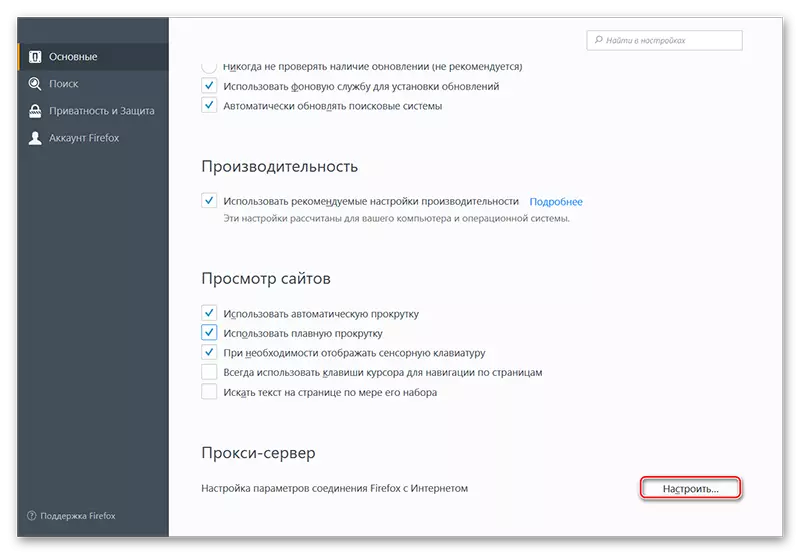
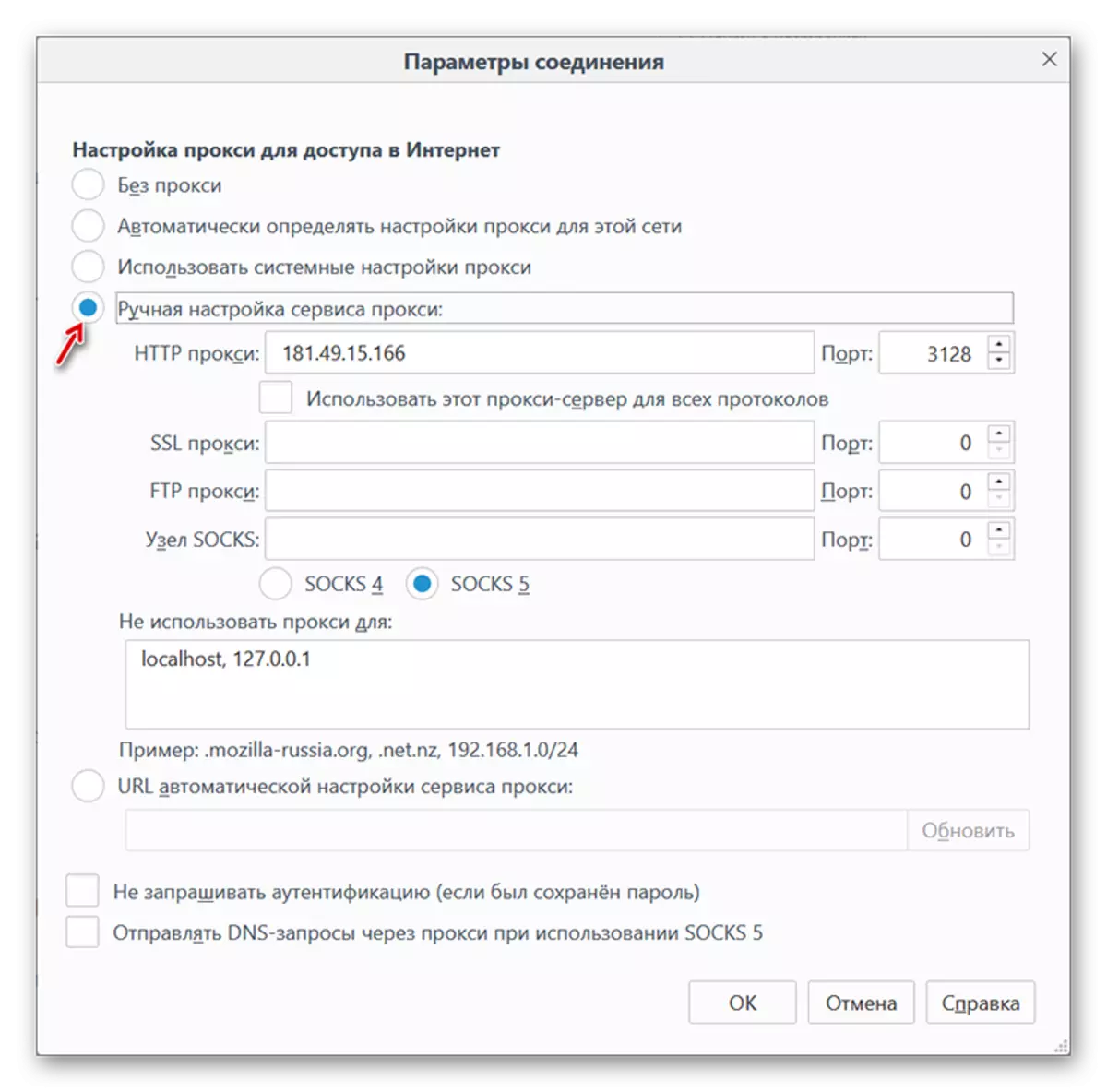
ක්රමය 3: නව ඔපෙරා සඳහා පමණි
ඔපෙරා හි නව අනුවාදයේ, පරිශීලකයින්ට දැනටමත් බ්රව්සරයට දැනටමත් ඉදිකර ඇති VPN ප්රකාරය භාවිතා කළ හැකි අතර, කෙසේ වෙතත්, ඉතා සෙමින් ක්රියා කරයි, නමුත් සම්පූර්ණයෙන්ම නිදහස් වන අතර සම්පූර්ණයෙන්ම නිදහස් වන අතර භාවිතයේ කිසිදු සීමාවක් නොමැත.
ඔපෙරා හි මෙම ප්රකාරය සක්රීය කිරීම සඳහා, මෙම අත්පොත භාවිතා කරන්න:
- නව බ්රව්සර පටිත්තෙහි, Ctrl + Shift + n යතුරු සංයෝජනය ක්ලික් කරන්න.
- "පුද්ගලික දර්ශන කවුළුව" විවෘත වේ. ලිපින නූලෙහි වම් පැත්තට අවධානය යොමු කරන්න. මැග්නීෆියර් අයිකනය අසල කුඩා සෙල්ලිපියක් "වීපීඑන්" ඇත. එය මත ක්ලික් කරන්න.
- සම්බන්ධතා සැකසුම් කවුළුව දිස්වනු ඇත. ආරම්භ කිරීමට, "සක්රීය" වෙත ස්විචය තල්ලු කරන්න.
- සෙල්ලිපිය යටතේ "අථත්ය ස්ථානය", ඔබේ පරිගණකය පිහිටා ඇති රටවල් තෝරන්න. අවාසනාවකට මෙන්, මේ මොහොතේ රටවල් ලැයිස්තුව ඉතා සීමිතයි.
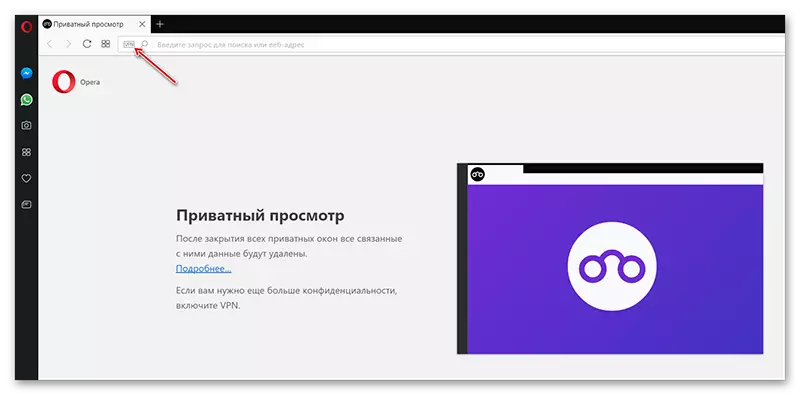
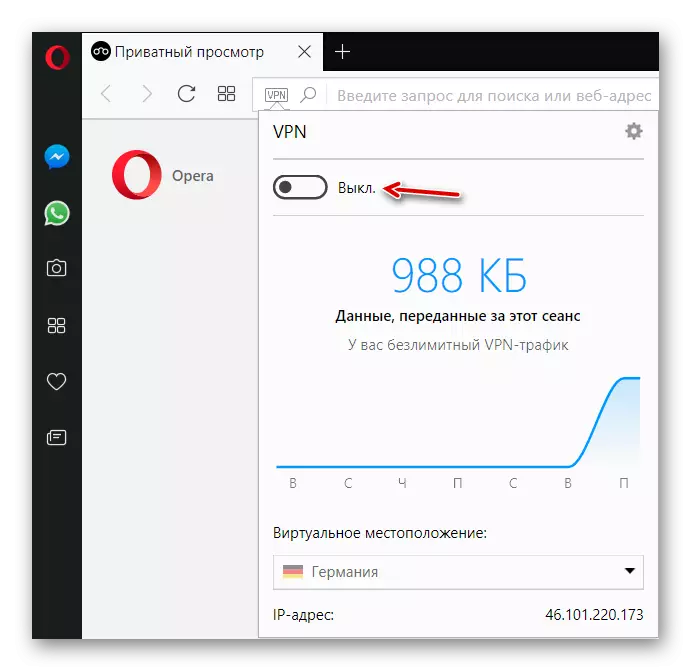
ක්රමය 4: මයික්රොසොෆ්ට් එජ් සඳහා ප්රොක්සි
මයික්රොසොෆ්ට් වෙතින් නව බ්රව්සරයේ පරිශීලකයින් ගණනය කළ හැක්කේ ප්රොක්සි සේවාදායකයන් මත පමණක් වන අතර එමඟින් මෙම බ්රව්සරය සඳහා IP වෙනස් කිරීමේ උපදෙස් මොසිල්ලාට සමාන වේ. එය මේ වගේ ය:
- සෙවුම් යන්ත්රය තුළ, නැවුම් ප්රොක්සි දත්ත සපයන අඩවි සොයා ගන්න. ඔබට ගූගල් සෙවුම් නූලට ධාවනය කිරීමට හැකි හෝ yandx ආසන්න වශයෙන් පහත දැක්වෙන "නැවුම් ප්රොක්සි" වෙත ගෙන යා හැකිය.
- ඉලක්කම් සොයා ගත යුතු යෝජිත වෙබ් අඩවියකට යන්න. තිර රුවෙහි උදාහරණයක් යෙදේ.
- දැන් ඉහළ දකුණු කෙළවරේ ඇති කුසලාන අයිකනය මත ක්ලික් කරන්න. පතන ලැයිස්තුවේ, ලැයිස්තුවේ පතුලේ පිහිටා ඇති "පරාමිතීන්" තෝරන්න.
- ඔබ "උසස් සැකසුම්" ශීර්ෂයට ඇලී සිටින තුරු ලැයිස්තුව හරහා අනුචලනය කරන්න. "උසස් සැකසුම් බලන්න" බොත්තම භාවිතා කරන්න.
- "ප්රොක්සි සේවාදායක සැකසුම්" ශීර්ෂයට සකසන්න. "විවෘත ප්රොක්සි සේවාදායකය" සබැඳිය මත ක්ලික් කරන්න.
- "ප්රොක්සි අතින් සැකසුම" ශීර්ෂය සොයා ගැනීමට ඔබට අවශ්ය තැන නව කවුළුවක් විවෘත වේ. එය යටතේ "ප්රොක්සි සේවාදායකය" පරාමිතිය යටතේ වේ. එය සක්රිය කරන්න.
- දැන් ප්රොක්සි ලැයිස්තුව ඉදිරිපත් කළ වෙබ් අඩවියට ගොස් "ලිපිනය" ක්ෂේත්රයේ සෑම දෙයක්ම බඩවැලේ වෙත පිටපත් කරන්න.
- "වරාය" ක්ෂේත්රය තුළ, ඔබ බඩවැලකින් පසු ධාවනය වන සංඛ්යා පිටපත් කළ යුතුය.
- සැකසුම් සම්පූර්ණ කිරීම සඳහා, "සුරකින්න" ක්ලික් කරන්න.

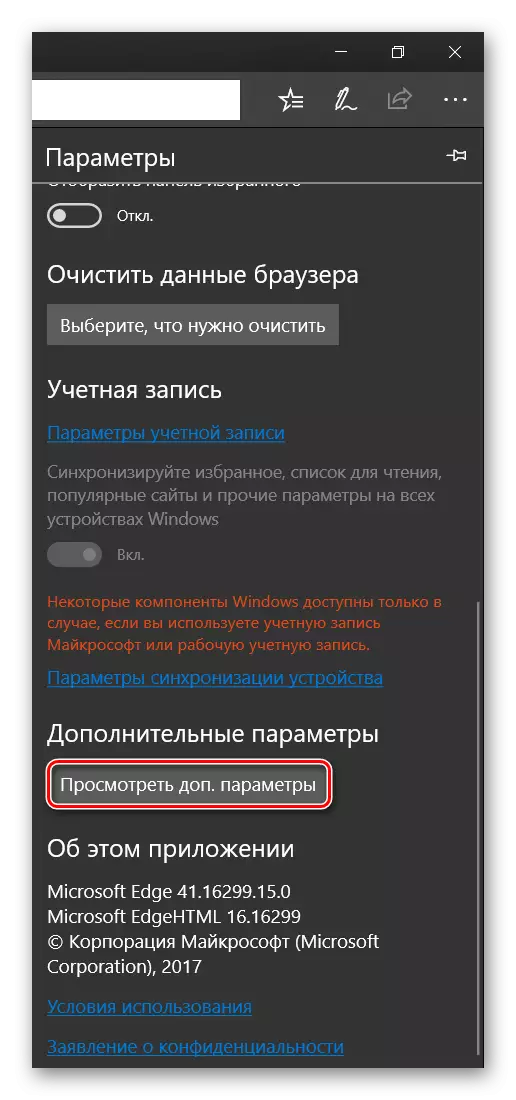
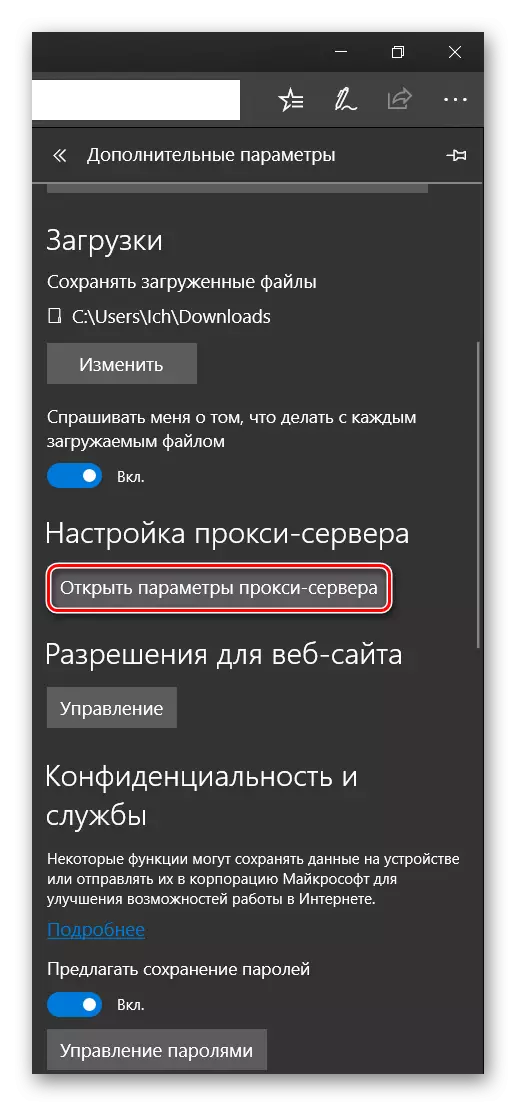
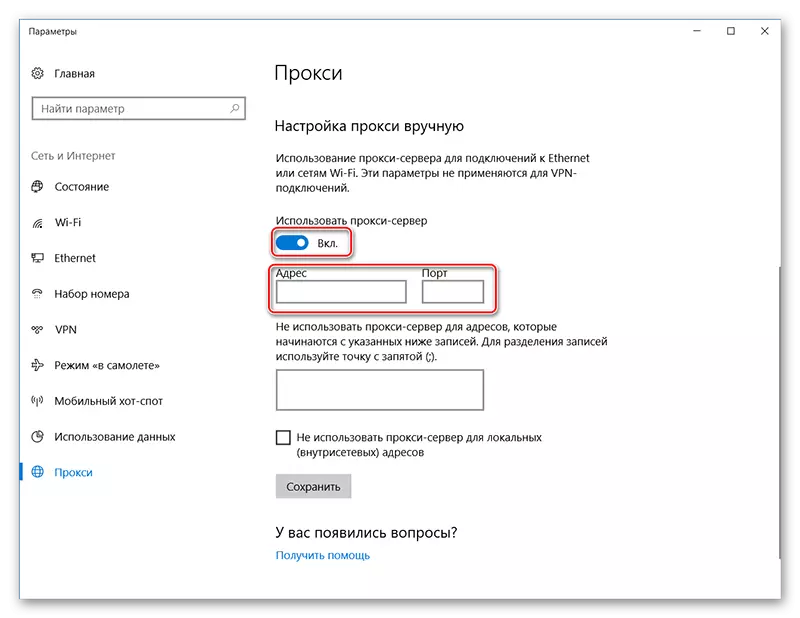
ක්රමය 5: ඉන්ටර්නෙට් එක්ස්ප්ලෝරර් හි ප්රොක්සියක් වින්යාස කිරීම
ඔබට IP ඉන්ටර්නෙට් එක්ස්ප්ලෝරර් ඉන්ටර්නෙට් එක්ස්ප්ලෝරර් බ්රව්සර් වෙත ප්රොක්සියක් සමඟ පමණක් වෙනස් කළ හැකිය. ඔවුන්ගේ සැකසුම සඳහා වූ උපදෙස් මේ වගේ ය:
- සෙවුම් යන්ත්රයේ, ප්රොක්සි සහිත අඩවි සොයා ගන්න. "නැවුම් ප්රොක්සි" සෙවීම සඳහා ඔබට ඉල්ලීම භාවිතා කළ හැකිය.
- ප්රොක්සි දත්ත සමඟ වෙබ් අඩවියක් සොයා ගැනීමෙන් පසුව, ඔබට කෙලින්ම සම්බන්ධතා සැකසුම වෙත යා හැකිය. බ්රව්සරයේ ඉහළ දකුණු කෙළවරේ ගියර් අයිකනය මත ක්ලික් කරන්න. අතහැර දැමීමේ මෙනුව තුළ ඔබට "බ්රව්සර් ගුණාංග" සොයා ගැනීමට හා ඉදිරියට යා යුතුය.
- දැන් "සම්බන්ධතා" පටිත්ත වෙත යන්න.
- "LAN සැකසුම් සැකසීම" බ්ලොක් එකක් සොයා ගන්න. "දේශීය ජාල සැකසුම" මත ක්ලික් කරන්න.
- සැකසීම් සහිත කවුළුවක් විවෘත වේ. ප්රොක්සි සේවාදායකය යටතේ, "දේශීය සම්බන්ධතා සඳහා ප්රොක්සි සේවාදායකය භාවිතා කරන්න" අයිතමය සොයා ගන්න. චෙක් සලකුණකින් එය සලකුණු කරන්න.
- ඔබට නැවත වෙබ් අඩවියට යන්න, එහිදී ඔබට ප්රොක්සි ලැයිස්තුවක් හමු විය. "ලිපිනය" මාර්ගයේ ඇති කොලන්ට සහ "වරායේ" බඩවැලේ අංකය කොලන්ට පිටපත් කරන්න.
- භාවිතය සඳහා, "හරි" ක්ලික් කරන්න.
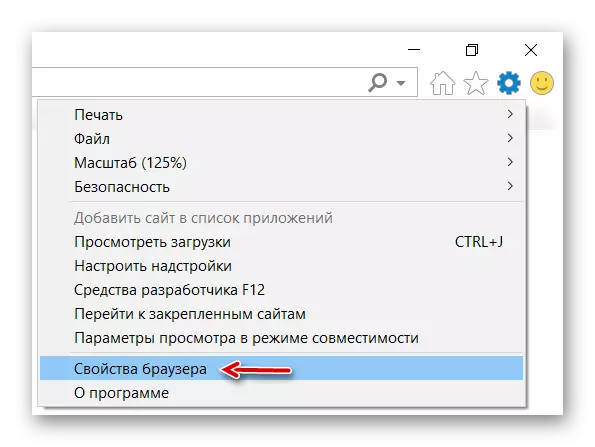
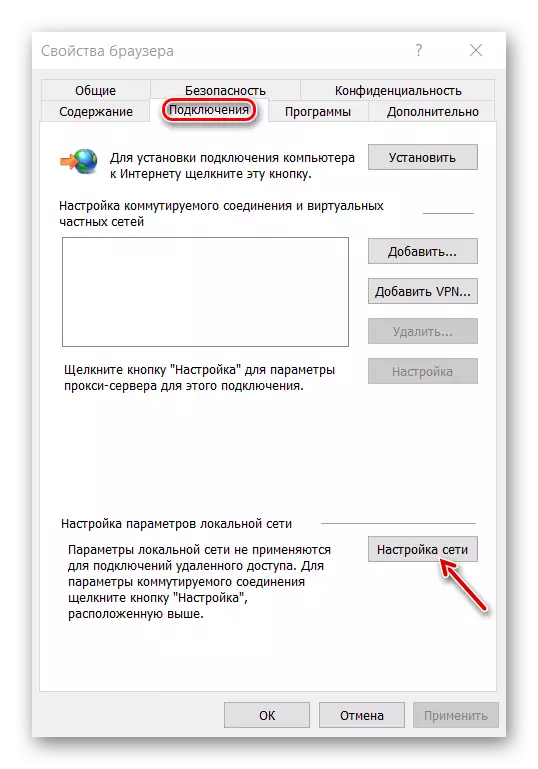
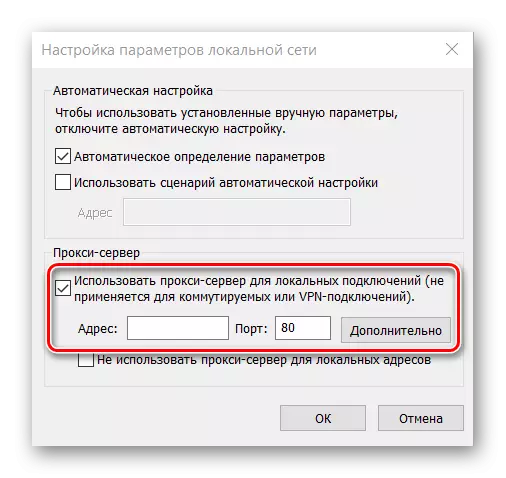
පුහුණුවීම් වලදී, IP වෙනස් කිරීම සඳහා බ්රව්සරය තුළ VPN වින්යාස කිරීම පහසුය. කෙසේ වෙතත්, ඔබ බ්රව්සරයේ නොමිලේ IP වෙනසක් ලබා නොගත යුතුය.
